- Host World
- Компанія
- Блог
- Програмування
- Як оновити Npm до останньої версії
Як оновити Npm до останньої версії
-
5 min читати
-
1218
Npm означає «Node Package Manager» і використовується для управління пакетами та модулями node.js за допомогою командного рядка. Він написаний на JavaScript і був розроблений та підтримується Ісааком З. Шлутером.
Кожен раз, коли ви встановлюєте Node.js у своїй системі, npm встановлюється за замовчуванням. Після встановлення Node.js ви можете легко встановити необхідні модулі та пакети Node за допомогою npm.
Пакет в Node.js містить всі необхідні файли для модуля або бібліотеки JavaScript, які можуть бути використані в проекті. Для управління залежностями проекту розробники використовують файл під назвою «package.json». У цьому файлі кожна залежність визначається разом з діапазоном дійсних версій npm, які з нею сумісні.
Більше того, npm допомагає керувати залежностями однорангових вузлів для конкретного проекту та встановлювати бібліотеки JavaScript глобально у вашій системі. Він також керує версіями пакетів, що означає, що ви також можете встановити будь-яку попередню або пізнішу версію бібліотеки відповідно до вимог вашого проекту. Якщо ви не вказали конкретну версію для встановлення, npm за замовчуванням встановить останню версію цього пакета. Крім того, ви можете видалити або оновити старі пакети за допомогою npm, якщо вони більше не потрібні.
У цьому посібнику ми розглянемо кроки щодо оновлення версії npm за допомогою командного рядка в дистрибутивах Windows і Linux.
РЕСУРСИ NPM
Npm — це менеджер пакетів з відкритим кодом для Node.js, що складається з трьох основних компонентів. По-перше, ви можете відвідати офіційний веб-сайт npm, щоб знайти пакети та отримати доступ до їх документації. Цей ресурс також дозволяє публікувати та ділитися своїми пакетами на платформі.
По-друге, реєстр npm містить мільйони пакетів і вичерпну базу даних. Розробники можуть як завантажувати пакети з реєстру, так і публікувати в ньому свої пакети.
Нарешті, ресурс CLI (інтерфейс командного рядка) дозволяє взаємодіяти з npm, полегшуючи такі завдання, як встановлення, видалення, оновлення та управління залежностями проекту.
ЯК ОНОВИТИ ВЕРСІЮ NPM НА LINUX?
Щоб оновити пакет npm на Linux, виконайте наступні кроки:
КРОК 1: ДОДАЙТЕ РЕПОЗИТОРІЙ PPA APT
Ви можете встановити останні пакети Node.js та npm, використовуючи репозиторій «PPA:chris-lea». Однак вам потрібно додати цей репозиторій до вашої системи Ubuntu.
$ sudo add-apt-repository ppa:chris-lea/node.js
Вищезазначена команда додасть необхідний репозиторій PPA до вашої системи.
КРОК 2: ОНОВЛЕННЯ ІНДЕКСУ ПАКЕТІВ
Тепер оновіть репозиторії Ubuntu apt за допомогою наступної команди:
$ sudo apt update
КРОК 3: ВСТАНОВЛЕННЯ NODE.JS ТА NPM
Після оновлення індексу пакетів Ubuntu Apt встановіть Node.js та npm за допомогою таких команд:
$ sudo apt install node.js npm
Вищезазначена команда встановить останні версії Node.js та npm на вашу систему Linux. Використовуючи всі вищезазначені команди, ви також можете оновити npm на хостингу Linux VPS.
ЯК ОНОВИТИ ВЕРСІЮ NPM НА WINDOWS?
Ви можете оновити версію npm на Windows, виконавши наступні кроки:
Перед оновленням версії npm рекомендується спочатку перевірити встановлену версію npm за допомогою командного рядка, виконавши наступну команду:
> npm --version
Як ви можете бачити на зображенні вище, в цій системі працює версія npm v9.6.7.
КРОК 1: ВСТАНОВІТЬ ПОЛІТИКУ ВИКОНАННЯ
Відкрийте PowerShell з меню «Пуск» Windows. Виконайте наведену нижче команду, щоб встановити політику виконання для поточного користувача:
> Set-ExecutionPolicy Unrestricted -Scope CurrentUser -Force
Вищезазначена команда змінить політику виконання PowerShell на «Без обмежень» для поточного користувача.
КРОК 2: ВСТАНОВЛЕННЯ ПАКЕТУ «NPM-WINDOWS-UPGRADE»
Встановіть пакет «npm-windows-upgrade» глобально за допомогою Node Package Manager:
> npm install -g npm-windows-upgrade
КРОК 3: ОНОВЛЕННЯ ВЕРСІЇ NPM
Виконайте наведену нижче команду, щоб оновити npm до останньої версії в операційній системі Windows.
> npm-windows-upgrade
Після виконання вищевказаної команди вам буде запропоновано вибрати версію npm для встановлення. Ви можете переглянути доступні версії за допомогою клавіш зі стрілками, рухаючись вгору та вниз, а коли бажана версія буде виділена, натисніть клавішу «Enter», щоб підтвердити вибір.
Після успішного встановлення бажаної версії npm у вікні PowerShell ви побачите такий результат:
ЯК ВСТАНОВИТИ NODE.JS?
Для ефективного управління пакетами Node.js за допомогою npm необхідно переконатися, що у вашій системі встановлена остання або стабільна версія npm. Npm є невід'ємною частиною Node.js і встановлюється автоматично під час встановлення Node.js. Тому, як правило, немає необхідності встановлювати npm окремо.
Якщо ви зацікавлені в установці Node.js, ви можете відвідати офіційний веб-сайт для завантаження. Після успішної установки Node.js ви можете перевірити встановлені версії Node.js і npm за допомогою таких команд:
> node --version
> npm --version
Вищезазначені команди відображають відповідні версії Node.js та npm, які наразі встановлені у вашій системі.
ЯК ОНОВИТИ NPM ЗА ДОПОМОГОЮ КОМАНД?
Щоб оновити npm, ви можете використати наступний синтаксис:
> npm update [-g] [<pkg>...]
У цій синтаксичній конструкції «-g» використовується для глобального оновлення, а <pkg> позначає назву пакета.
Ви можете оновити версію npm та керувати пакетами Node.js за допомогою декількох команд, які ми перелічили нижче:
ОНОВЛЕННЯ ВЕРСІЇ NPM ЗА ДОПОМОГОЮ КОМАНДИ «UPDATE»
Ви можете легко оновити всі локальні застарілі пакети, виконавши команду «npm update» без аргументів. Аналогічно, якщо ви бажаєте оновити глобальні пакети, ви можете зробити це, виконавши наступну команду:
> npm update -g
Оновлення NPM за допомогою команди «NPM@LATEST»
Щоб оновити Node Package Manager (NPM) до останньої версії, можна виконати команду «npm@latest». Ця команда також ефективна для оновлення npm у системах Linux.
> npm install npm@latest -g
Again, check the installed npm version:
> npm --version
Як бачите, версія npm була оновлена до останньої версії.
ОНОВЛЕННЯ NPM ЗА ДОПОМОГОЮ КОМАНДИ «NPM@NEXT»
За допомогою команди «npm@next» ви можете оновити версію npm. Ця команда також корисна для систем Linux:
> npm install -g npm@next
Іноді npm може зазнавати оновлень, які роблять його несумісним з поточної встановленою версією, що спричиняє проблеми з інсталяцією.
ВИСНОВОК
Node.js — це широко використовувана платформа для створення різних додатків, і для підвищення продуктивності дуже важливо підтримувати ваші інструменти розробки в актуальному стані. У цьому посібнику ми продемонстрували, як оновити версію npm у системах Windows і Linux. Важливо зазначити, що npm поставляється в комплекті з інсталяціями Node.js, тому немає необхідності встановлювати його окремо у вашій системі.
Ми також надали кілька команд, за допомогою яких ви можете оновити npm до останньої стабільної версії. Цей важливий інструмент, Node Package Manager, також допомагає в управлінні пакетами, модулями та залежностями для проектів Node.js. Нарешті, майте на увазі, що рекомендується використовувати найновішу стабільну версію npm, щоб скористатися останніми функціями.
Залиште свої відгукиПоділіться своїми думками та допоможіть нам покращитися! Ваш відгук важливий для нас.